Use esta función para copiar el original mientras borra un área especificada.
Puede especificar el área que se borrará según el original que está copiando.
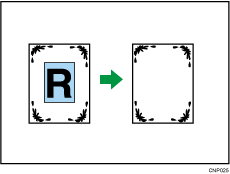
![]()
No puede utilizar la ubicación bypass del papel con esta función.
Para especificar el área que desee borrar, debe definir el valor X1, Y1, X2 e Y2 en el original. Mida el área que desea especificar antes de introducir los ajustes del área.
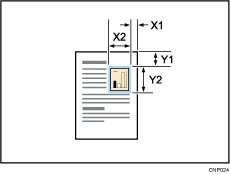
![]() Especifique el punto de base del área (X1, Y1) y el tamaño del área (X2, Y2).
Especifique el punto de base del área (X1, Y1) y el tamaño del área (X2, Y2).
Cada valor se puede especificar en un rango entre 0 y 1220 mm (0,0 a 48,0 pulgadas).
![]() Pulse [Editar/Color].
Pulse [Editar/Color].
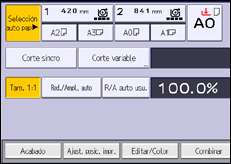
![]() Pulse [Borrar].
Pulse [Borrar].
![]() Seleccione una de las áreas de [Borrado int1] a [Borrado int5].
Seleccione una de las áreas de [Borrado int1] a [Borrado int5].
![]() Introduzca la longitud de [X1] con las teclas numéricas y, a continuación, pulse [
Introduzca la longitud de [X1] con las teclas numéricas y, a continuación, pulse [![]() ].
].

![]() Introduzca la longitud de [Y1] con las teclas numéricas y, a continuación, pulse [
Introduzca la longitud de [Y1] con las teclas numéricas y, a continuación, pulse [![]() ].
].
![]() Introduzca la longitud de [X2] con las teclas numéricas y, a continuación, pulse [
Introduzca la longitud de [X2] con las teclas numéricas y, a continuación, pulse [![]() ].
].
![]() Introduzca la longitud de [Y2] con las teclas numéricas y, a continuación, pulse [
Introduzca la longitud de [Y2] con las teclas numéricas y, a continuación, pulse [![]() ].
].
![]() Pulse [OK].
Pulse [OK].
Para especificar varias áreas, repita los pasos del 4 al 9.
![]() Pulse [OK].
Pulse [OK].
![]()
Cuando utilice esta función junto con la de reducción/ampliación, el tamaño real será el valor especificado multiplicado por la escala de reproducción.
Si combina [Borrado int1]–[Borrado int5], puede borrar hasta 5 áreas a la vez.
